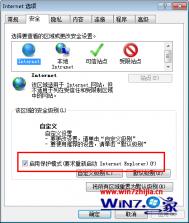Win7系统下设置迅盘功能的方法
迅盘是一种能为用户电脑增加系统速度、降低功耗的软件,许多电脑爱好者都对迅盘非常的了解,不过却没有多少人制作正确配置迅盘的方法,故此河东软件园图老师小编在这里以win7系统为列,为大家详细讲解下win7系统配置迅盘的操作方法,需要的用户赶快试试吧。

迅盘是什么?
迅盘:加速系统,降低功耗。笔记本电脑将会支持一项名为FRMT的技术(曾经代号Robson),中文名称为英特尔迅盘。迅盘是一块PCI-E接口的扩展卡,在系统的支持下,可提供ReadyBoost和ReadyDrive功能,这些功能将直接对系统在启动、休眠、安装程序、拷贝文件、载入游戏等有关磁盘操作的任务上进行大幅度的性能提升。官方资料表明,迅盘可以使软件启动和运行速度提高1倍,开机速度加快20%,同时减少硬盘转速以节省功耗。
操作方法:
1、下载Intel INF芯片组驱动,解压。接下来点击开始菜单,在搜索框输入设备管理器并单击,这样就可以进入设备管理器界面。
2、从左侧菜单中找到并双击IDE控制器下的ICH8M/M-E SATA驱动标志,然后点击更新驱动程序,接下来以手动方式指定驱动程序目录,选择iaAHCI文件后,在显示列表选择Intel(R)ICH8M-E/M SATA AHCm.tulaoshi.comI Controller即可。
3、不过在Win7系统下,ReadyBoost组件功能是需要手动开启的。操作方法也比较的简单,依次点击控制面板→管理工具→计算机管理,在存储下找到磁盘管理选项并单击,接下来在右侧的窗口中便可以找到迅盘所在的分区了,然后选中该项,然后点击右键,选择删除卷。
4、接下来,我们需要重新设置迅盘分区,直接在空白处点击右键新建一个分区即可,格式化之后选择ReadyBoost选项,将其启用,容量方面默认数值就可以了。
通过上述方法我们就能够在win7系统下开启迅盘功能了,当用户开启该功能后,我们就能够明显的感觉系统速度有所提升!
win7启用windows event log出现错误4201的解决方法
windows event log能分析所有Windows和UNIX系统日志的一项功能,其作用是系统在出现问题时,系统能够在数分钟内找出原因并为用户提供相应的错误参数,不过在win7系统下,有些用户反映,用户手动启用Windows Event Log服务时,会提示4201错误,那么对于出现该问题我们如何解决呢?下面看图老师小编为大家带来的解决方法!
解决方法
1、点击开始菜单,然后输入资源管理器并单击回车。

2、在资源管理器上方的地址栏中输入路径:C:windowssystem32logfileswmiRTbackup并单击回车,找到RTbackup文件夹之后,右键点击并选择属性。

3、在弹出来的属性窗口中,切换到安全这一栏,然后点击下方的编辑按钮。

4、在弹出来的权限窗口中,点击添加,然后会弹出一个选择用户或组的窗口,我们将用户system添加进去,然后点击确定退出窗口。

5、再次返回RTbackup权限设置窗口,然后在下方的system权限下将完全设置后面勾选的选项更改为允许。

6、最后,在弹出来的windows安全窗口中点击是,然后退出窗口就可以完成设置了。
用户在完成上述设置后,我们重启下系统即可解决该错误了
解决win7系统右键失灵的操作方法
鼠标失灵是很多用户在操作系统时都遇到的问题,有些鼠标失灵是因为鼠标硬件故障造成的,但有些却是系统造成的鼠标失灵;在近期就有win7系统用户遇到鼠标右键失灵的问题,即使更换新鼠标同样出现失灵问题,那么对于该问题我们应该如何解决呢?下面看图老师小编为大家带来的解决方法!
操作步骤:
1、按下Win+R呼出运行,在框内输入regedit,按下回车键,打开注册表编辑器;

2、依次展开HKEY_CURRENT_UTulaoshi.ComSERSoftwareMicrosoftWindowsCurrentVersionPoliciesExplorer;

3、点击后,我们在窗口右侧找到NoViewContexMenu,把里面的数值数据修改为0,再点击确定就可以了。或者你也可以直接把NoViewContexMenu键值删除。
(本文来源于图老师网站,更多请访问https://m.tulaoshi.com)
通过上述方法我们不难看出,只需要对相关注册表进行修改即可解决该问题了
win7开关机出现“请不要关闭计算机或拔出电源线”提示什么办?
对于win7系统用户来说,有时候我们在开关机时,偶尔会遇到win7系统屏幕显示请不要关闭计算机或拔出电源线,正在安装更新,或者提示配置windows update请勿关闭计算机的字样,对于这类问题是因为系统正在执行补丁更新所造成的,而对于有急事需要外出或下班时,我们只能老老实实的等待电脑更新完成才能关闭电源,这样势必会为我们带来极大的不便,那么如何才能取消win7出现类似的问题呢?下面看图老师小编为您提供的详细解决方法吧!
操作方法
1、点击开始菜单,点击控制面板;

2、将控制面板查看方式修改为类别,然后点击系统盒安全;

3、在窗口右侧找到Windows Update并点击;

4、在窗口左侧点击更改设置;

5、在选择Windows 安装更新的方法下面将重要更新下拉菜单中选择为从不检查更新(不推荐),然后将已接受重要更新的相同方式为我提供推荐的更新和允许所有用户在此计算机上安装更新前面的勾去掉最后点击确定即可。

通过上述方法,我们不难看出,可通过关闭自动更新功能来解决,当我们在需要对系统进行更新时,通过第三方的安全辅助功能,在我们空闲的时候对系统手动更新
如何在Mac系统中安装Win7系统
使用parallels desktop完成在mac上使用Windows系统或其他系统,Parallels Desktop是一款mac虚拟机,使用它安装各种操作系统。我们平时接触到的虚拟机并不多尤其是安装在苹果电脑上的,图老师小编今天就给大家介绍一下。
它是为苹果系统专门定制而成只为mac服务,它的功能特点十分明显也是很多用户喜欢它的原因,最重要的是我们安装了虚拟机后使用的时候我们可以自由的切换系统,不用等待,这样更加方便于我们操作。
图老师小编在自己的电脑上安装了下面三个操作系统,要使用的时候直接启动它就可以了,很方便。

图1:Windows虚拟机
下面给大家介绍一下新建虚拟机的具体步骤:
1.打开新建虚拟机,点击软件中右上角的+新建会出现以下新建界面,点击安装Windows或其他操作系统,继续;

图2:新建虚拟机
2.选择镜像文件查找安装,注意这里要先下载好需要的镜像文件,安装的时候搜索到相应的镜像文件,点击镜像文件进行安装;

图3:选择镜像文件
3.安装的过程中可以选择安装位置,还可以选择是否与mac上的其他用户共享这个虚拟机,再继续这个系统就在进一步的配置了。

图4:选择安装位置
4.安装完成之后显示出来的见面就是我们平时使用的Windows系统,比如win7界面:

图5:win7虚拟机
这样就可以将Windows系统在mac上安装完成了,
win7运行itunes出现bonjour服务被禁用的解决方法
itunes对于使用苹果设备的用户来说,一点也不陌生,它主要为苹果用户提用过数字媒体播放功能,并且还可将苹果设备与电脑实现同步传输,而在近期有部分用户在win7系统下安装了itunes后,却遇到了无法正常打开itunes的问题,具体表现为用户双击打开快捷方式,系统提示bonjour服务已被禁用的窗口,对于该问题我们如何来解决呢?下面看图老师小编为您提供的解决方法吧!

原因分析:
iTunes软件的运行需要bonjour服务的支持,很多朋友在优化系统时不小心禁用导致iTunes无法打开
解决方法:
(本文来源于图老师网站,更多请访问https://m.tulaoshi.com)1、桌面状态按Win+R,在运行窗口中输入services.msc 然后确定;

2、进入服务列表,找到bonjour服务,并右键bonjour服务选择属性;

3、在属性窗口中,点启动开启服务,启动类型选择自动(延迟启动),然后点击确定按钮保存即可。

通过上述方法, 我们即可解决win7系统下无法运行iTunes的问题了,我们在错误提示窗口中看到bonj(m.tulaoshi.com)our服务被禁止,这时用户只需要将相应的服务设置为启动状态即可
win7电脑右键新建选项中无菜单怎么办?
在win7系统下,用户想要创建文件夹、文件时,大多都会选择通过右键新建菜单来创建,这点很多用户想必都会使用,不过有些win7用户却发现右键新建菜单中为空白,例如以往显示的新建文件、文件夹、文本文档、图像、压缩文件等等都显示空白,对于出现该问题是什么原因造成的呢?下面看图老师小编为大家带来的解决方法吧!
解决方法
1.首先,我们单击打开win7电脑的开始菜单,然后在其中找到记事本选项并点击打开。
2.在打开的记事本中,我们输入如下内容:
Windows Registry Editor Version 5.00
[HKEY_CLASSES_ROOTDirectoryBackgroundshellexContextMenuHandlersNew]
@={D969A300-E7FF-11d0-A93B-00A0C90F2719}
之后,我们点击窗口上方的文件-另存为,将其保存为.reg格式的文件。

3.完成之后,我们点击桌面的这个reg格式的文件,之后就会出现注册表编辑器的提示窗口,我们直接点击是继续即可。
通过上述方法设置后,用户需要重新启动计算机,重启后再试试看是否该问题已被解决了呢?